Android के लिए गूगल नेक्सस से डेटा स्थानांतरित करने के लिए कैसे
डेटा स्थानांतरित कर रहा है दो उपकरणों के बीच एक असली गड़बड़ किया जा करने के लिए बारी कर सकते हैं। यह है क्यों अधिकांश उपयोगकर्ताओं की कोशिश करो और यह जितना संभव से बचें। यदि आप एक गूगल नेक्सस और एक अन्य android डिवाइस के बीच डेटा स्थानांतरित करना चाहते हैं, तथापि, इस गाइड आप इस प्रक्रिया के माध्यम से आप लेता है लेख।
एक android डिवाइस गूगल नेक्सस ही है के रूप में, स्थानांतरण प्रक्रिया के साथ जगह आसानी से निपटा जा सकता। निम्नलिखित अनुच्छेद प्रत्येक और हर चरण में डेटा के हस्तांतरण में विस्तार से बताते हैं। आरंभ करने के लिए, निम्न चरणों का पालन करें:
फ़ोटो और वीडियो हस्तांतरण करने के लिए
1. गूगल + app करने के लिए अपने गूगल नेक्सस पर जाना। सही सूचनाएं आइकन के बगल और ड्रॉप डाउन मेनू से तीन डॉट्स के साथ आइकन टैप करें, "सेटिंग" का चयन करें।
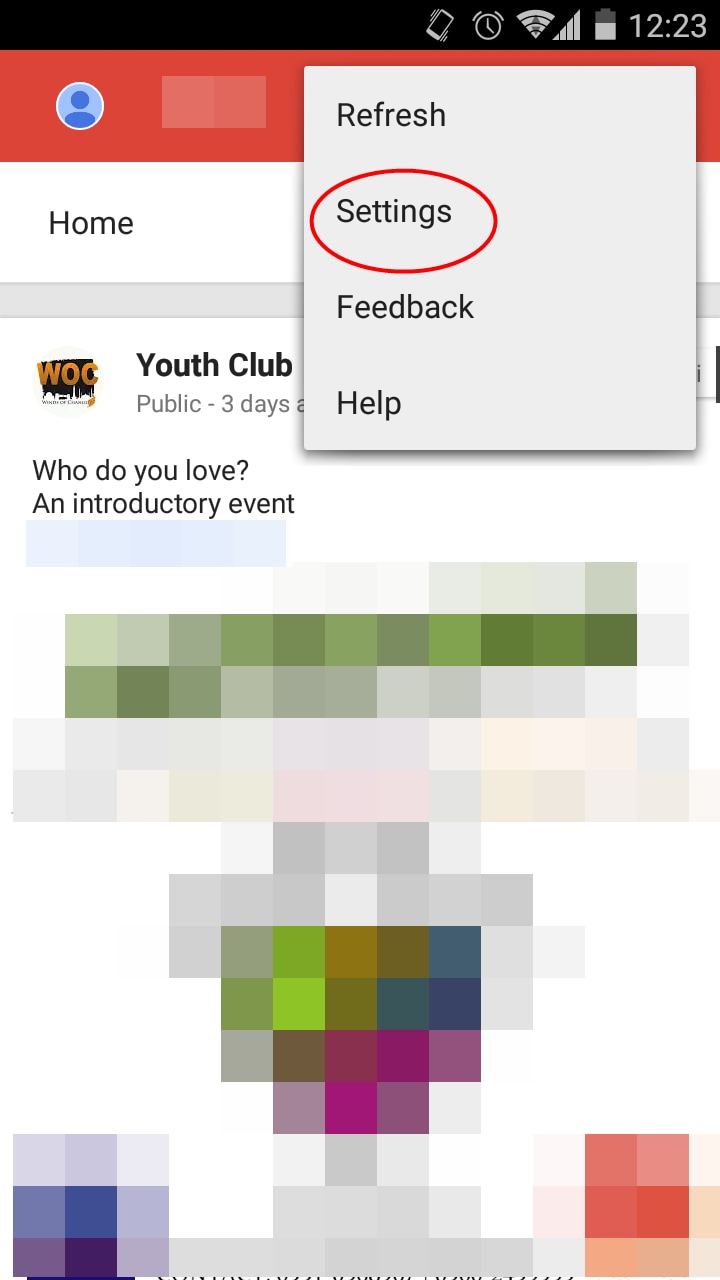
2. स्क्रीन से कि खुल जाता है, "ऑटो पर बैकअप" टैप करें।
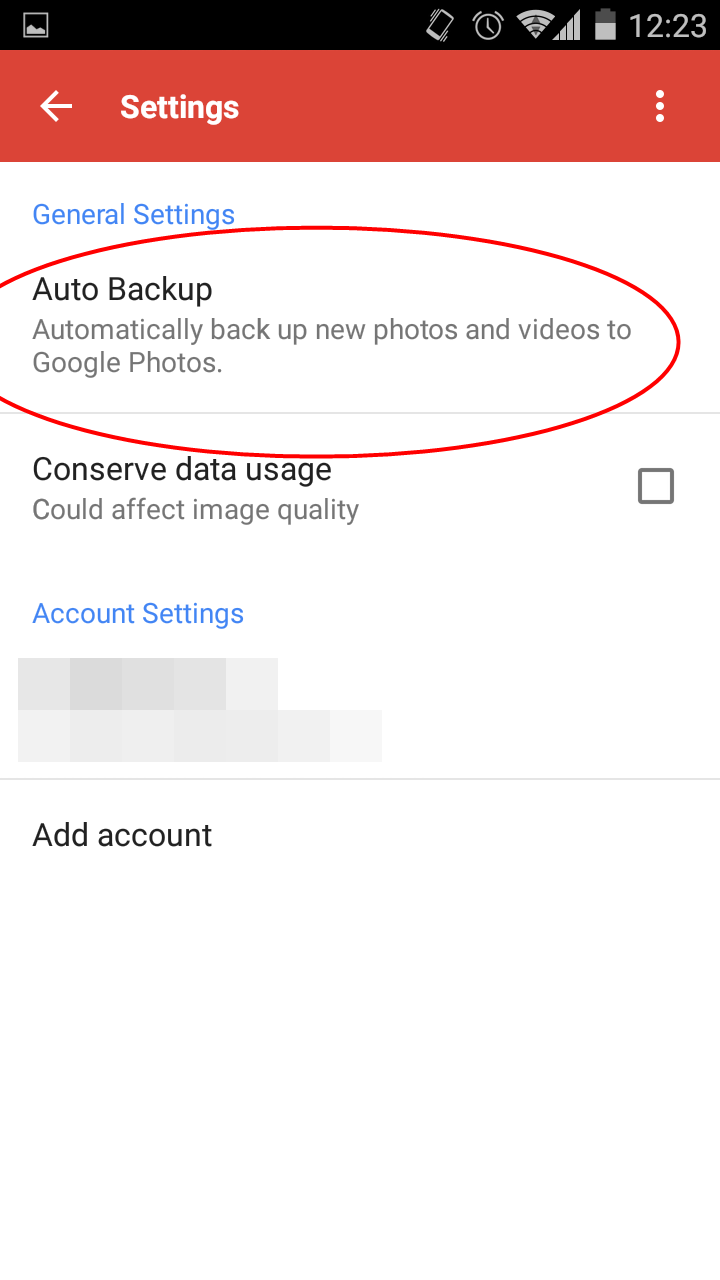
3. बटन स्लाइड पर शीर्ष अधिकार स्वत: बैकअप को सक्षम करने के लिए। वापस बैठो और आराम करते समय अपने डेटा को आपके Google खाते में अपलोड किया गया है।
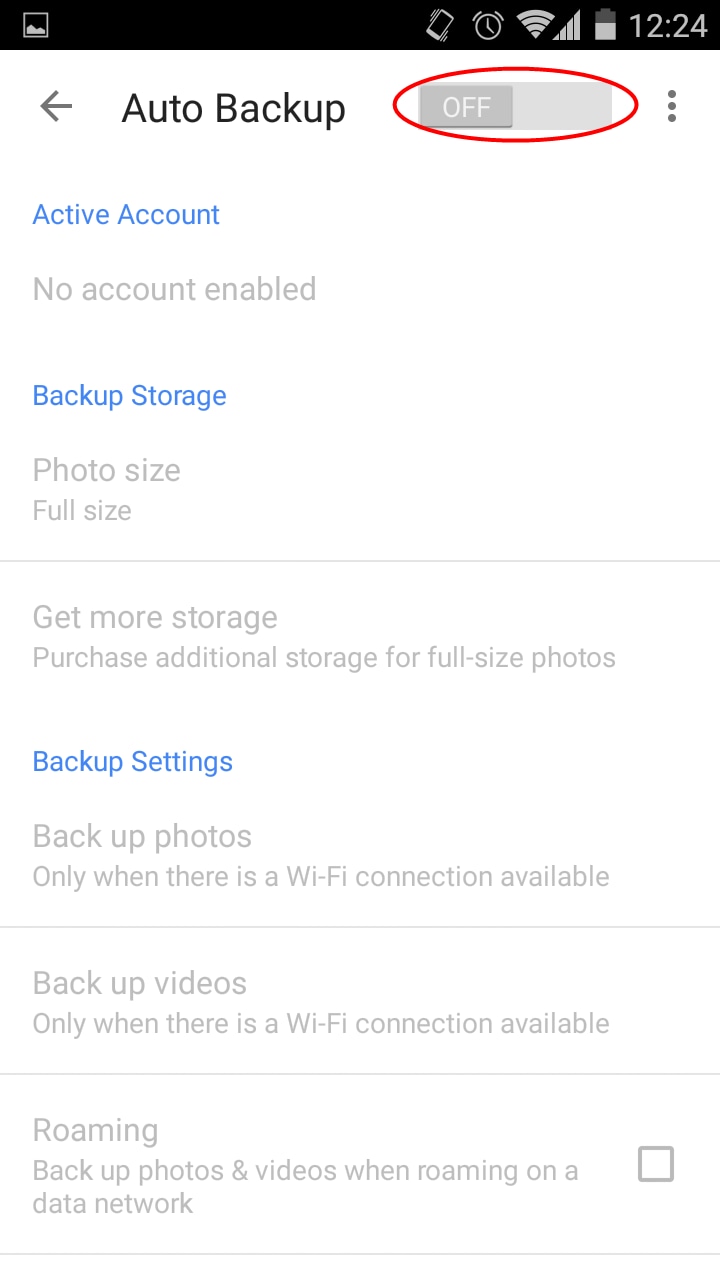
एक बार बैकअप पूरा हो गया है, आपके सभी फ़ोटो और वीडियो आपके Google खाते में हो जाएगा। आप केवल करने के लिए अपने Android डिवाइस एक ही Google खाते का उपयोग कर साइन इन करने की आवश्यकता होगी और आप उन सभी फ़ोटो और वीडियो का उपयोग करने में सक्षम हो जाएगा।
संपर्कों और कैलेंडर को स्थानांतरित करने के लिए
संपर्क आपके गूगल नेक्सस पर अपने Gmail खाते के लिए डिफ़ॉल्ट रूप से synced हो जाएगा। आप केवल नए Android डिवाइस के इन सभी संपर्कों को अपने नए Android डिवाइस synced पाने के लिए एक ही Google खाते का उपयोग करके साइन इन करने की आवश्यकता होगी।
गूगल नेक्सस एक Android उपकरण के रूप में, इसी तरह, कैलेंडर पहले से ही अपने Google खाते के लिए synced हो जाएगा। जब आप नए डिवाइस के लिए एक ही Google खाते का उपयोग कर लॉगिन करेंगे, आप इसे वापस मिल जाएगा।
संदेशों को स्थानांतरित करने के लिए
यदि आप "Hangouts", जीमेल, द्वारा संदेश भेजने app का उपयोग कर रहा है आप संदेश के बारे में चिंता करने की ज़रूरत नहीं। जब आप अपने नए Android डिवाइस जीमेल खाते है कि आप गूगल नेक्सस पर उपयोग किया गया है का उपयोग करने के लिए में प्रवेश करें, आप स्वचालित रूप से वापस अपने Android डिवाइस में आपके संदेश मिल जाएगा।
अब इस विधि जाहिरा तौर पर बहुत ही सरल है। अपने डेटा के सभी के लिए आप आसानी से उपलब्ध है, आप सब करने की ज़रूरत है नई android डिवाइस के सभी इस डेटा है जो जीमेल खाते के साथ साइन इन करें। लेकिन तुम नोटिस कि इस विधि के माध्यम से जो आप अपने apps या अपने संगीत कि उदाहरण के लिए नए Android डिवाइस के लिए हस्तांतरण कर सकते हैं एक तरीका ढूंढ निकालते नहीं है नहीं हो सकता है।
Wondershare MobileTrans एक क्लिक करें समाधान के लिए सभी आपके डेटा स्थानांतरित कर रहा है की समस्याओं की है। यह http://www.wondershare.com/phone-transfer/ से डाउनलोड किया जा सकता है और दो संस्करणों में उपलब्ध है। परीक्षण संस्करण की लागत से नि: शुल्क 30 दिनों के लिए इस्तेमाल किया जा सकता। एक बार के लिए $ 19.95 का उपयोग केवल लाइसेंस के प्रीमियम संस्करण के लिए खरीदा जा सकता है। Wondershare MobileTrans स्थानांतरण की प्रक्रिया के द्वारा अपने आप सभी ख्याल रखता है और केवल कुछ बटन क्लिक करने के लिए उपयोगकर्ता की आवश्यकता है। यह पूरा डेटा सुरक्षा सुनिश्चित करता है और यहां तक कि आप apps और संदेशों से अपना पुराना फ़ोन रख देता है। यह इसलिए Android उपकरणों की एक विस्तृत विविधता का समर्थन करता है, वहाँ कोई संगतता समस्या है। Wondershare MobileTrans दोनों Windows और मैक ओएस के साथ संगत है।
4,088,454 लोग इसे डाउनलोड किया है
Wondershare MobileTrans का उपयोग करके फ़ाइलों को स्थानांतरित करने के लिए, इस प्रकार आगे बढ़ना:
1. Wondershare MobileGo http://www.wondershare.com/phone-transfer/ से डाउनलोड करें। डाउनलोड पूर्ण करें और तब इसे अपने कंप्यूटर या लैपटॉप के लिए स्थापित करने के लिए प्रतीक्षा करें।
2. गूगल नेक्सस और नए Android फोन करने के लिए अपने लैपटॉप के साथ चल रहे Wondershare MobileTrans कनेक्ट। यह अपने उपकरणों का पता लगाने जाएगा स्वचालित रूप से और आप नीचे दिखाए गए के रूप में एक स्क्रीन मिल जाएगा।
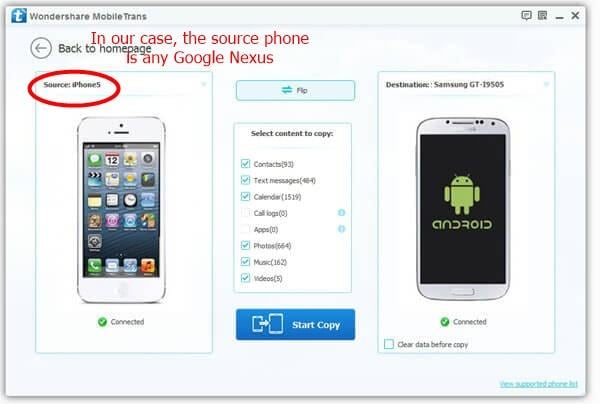
3. मेनू केंद्र में स्थानांतरित करने के लिए इच्छित आइटम का चयन करने के लिए उपयोग करें। जब आप कर रहे हैं। हिट "प्रतिलिपि प्रारंभ करें"। एक मेनू दिखाई देगा जो आप ट्रैक कर सकते हैं का उपयोग करके हस्तांतरण की प्रगति।
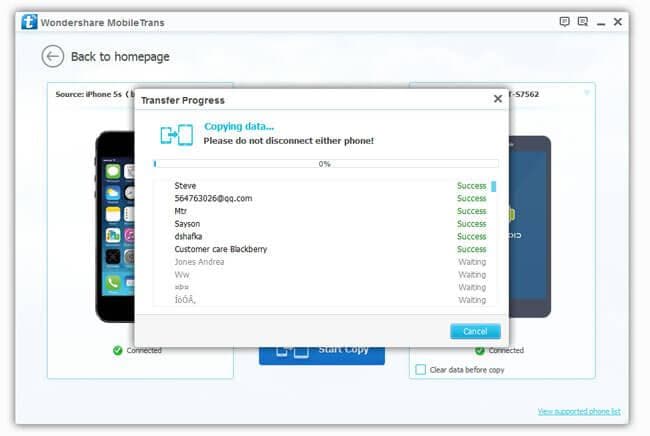
स्थानांतरण पूर्ण होने पर, आप सभी डेटा आपके गूगल नेक्सस अपने नए Android फोन में से का उपयोग करने में सक्षम हो जाएगा।
सूचना है कि जबकि इस विधि को लागू करने के लिए, लेकिन यह आसान नहीं है, केवल आप सभी डेटा आपके Google कैलेंडर, संगीत और यहां तक कि क्षुधा सहित नेक्सस से हस्तांतरण करने के लिए भी सक्षम बनाता है।
सुझाव:
1. ऐसा नहीं लश्कर अलग कंप्यूटर या लैपटॉप से या तो डिवाइस स्थानांतरण प्रक्रिया के दौरान। इस नुकसान या डेटा के भ्रष्टाचार में परिणाम कर सकते हैं।
2. आप हस्तांतरण खिड़की के नीचे सही पर "रद्द करें" बटन का उपयोग करके किसी भी समय पर प्रक्रिया रद्द कर सकते हैं।
3. "फ़्लिप करें" बटन मुख्य स्क्रीन पर सूचना है। यह मदद से आप को स्रोत और गंतव्य डिवाइस फ्लिप। यदि आप उपकरणों के फ्लिप, उदाहरण के लिए, आप अपने गूगल नेक्सस के लिए अपने नए android से डेटा भेजने में सक्षम हो जाएगा।
जनमत सर्वेक्षण
जो Android युक्ति आप वर्तमान में उपयोग कर रहे हैं? आपके डिवाइस के लिए वोट और मदद हमारे निर्णय निरपेक्ष पसंदीदा कौन सा डिवाइस है!
1. सैमसंग आकाशगंगा S6
2. HTC एक M9
3. सैमसंग आकाशगंगा S6 एज
4. एलजी G3
5. सोनी Xperia Z3 कॉम्पेक्ट
6. सैमसंग आकाशगंगा नोट 4
7. सोनी Xperia Z3
8. गूगल नेक्सस 6
9. HTC एक मिनी 2
10. HTC एक M8

